Votre panier est vide.
Comment choisir la taille d’impression de ma photo et sa résolution ?
Vous souhaitez imprimer une photo en grand format ? Avant toute chose vous devez vous assurer que la résolution de votre image sera suffisante pour la taille de votre impression grand format ! Il est donc essentiel de connaître la bonne résolution pour imprimer votre photo si vous souhaitez avoir un rendu de qualité et non pixelisé.
Nous allons vous donner nos méthodes pour une impression photo grand format réussie !
Comment trouver la résolution de votre image ?
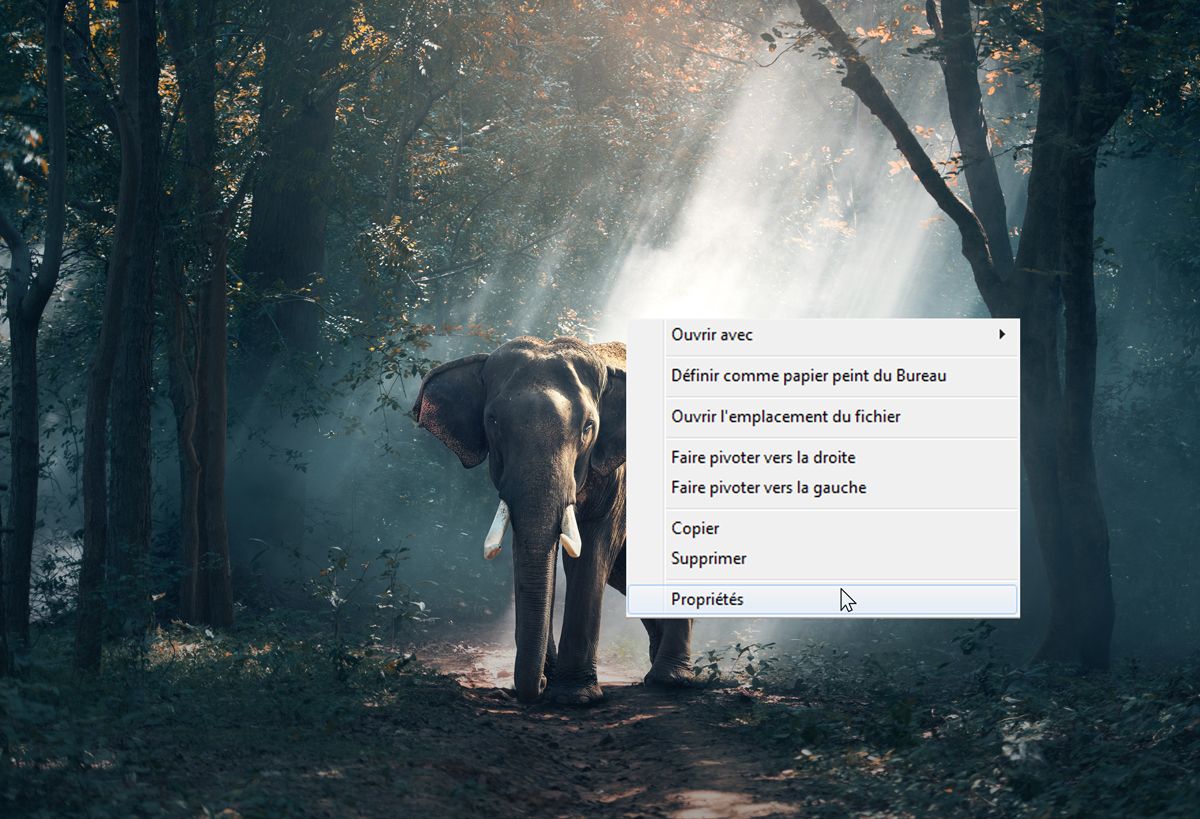
Faites un clic droit sur votre image et cliquez sur « propriétés »
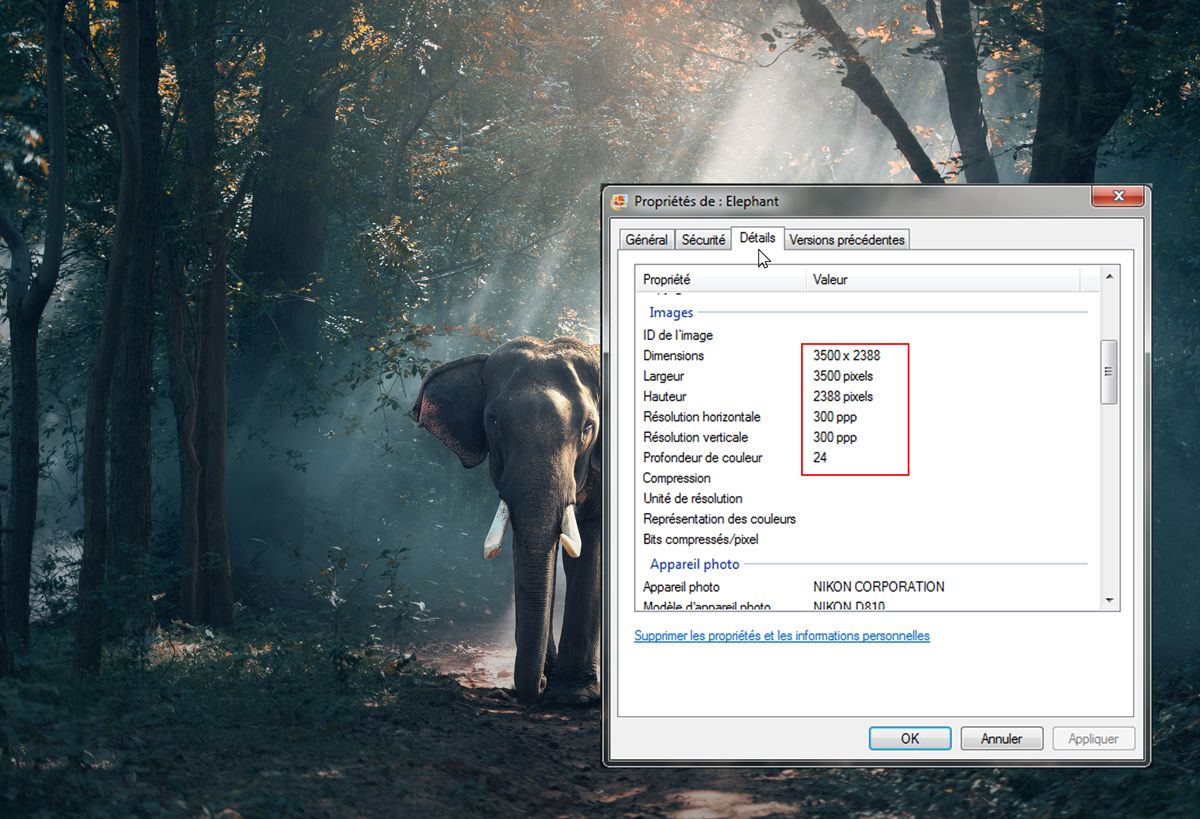
Une fenêtre « propriétés » s’ouvre, allez dans l’onglet « détails » et descendez jusqu’à la section « images » vous trouverez les dimensions en pixels de votre image et sa résolution ! Mon image fait 3500 px par 2388 px.
comment calculer le format d’impression idéal par rapport à la résolution de mon image ?
Calcul du nombre de pixels par centimètre
Après avoir trouvé la résolution de votre photo comme expliqué ci-dessus, sur cet exemple 3500 pixels x 2388 pixels. Il vous suffit de diviser le nombre de pixels par 30 ou 60 pour connaître le format d’impression idéal de votre image.
On choisira une résolution de 30 pixels par centimètre pour une bonne qualité d’impression, et une résolution de 60 pixels par centimètre pour une qualité d’impression haute définition.
Calcul du nombre de pixels par pouce ou dpi
1 pouce = 2,54 centimètres
La résolution en pixels par pouces d’une résolution HD de 60 pixels par centimètre est de 152 pixels
60 x 2,54 = 152 pixels par pouces ou 152 dpi
Une résolution de 30 pixels par centimètre sera alors de 76 pixels par pouces ou 76 dpi.
Comment modifier la résolution d’une image avec Photoshop ?
Il existe plusieurs logiciels qui vous permettront de modifier la résolution de votre image, nous allons vous montrer comment le faire avec Photoshop qui est l’un des logiciels le plus utilisé pour le traitement d’images.
Ouvrez votre image dans Photoshop
Allez dans l’onglet « Image » > « Taille de l’image »
Une fenêtre s’ouvre, dans « Résolution » choisissez « Pixels/centimètre ».
Sur cette image la résolution est donc de 118,11 pixels/centimètre et 300 dpi. On peut donc imprimer notre image au format 29,63 cm x 20,22 cm la résolution minimum recommandée pour une image est de 30 pixels par centimètre nous avons donc sur cette exemple une très bonne résolution d’image. Mais ce n’est pas toujours le cas si votre résolution en pixels par centimètre est inférieure à 30 il faudra alors changer cette résolution.
Comment faire ?
Vérifiez que la case « Rééchantillonnage » est bien décochée
Et entrez « 30 » dans le champs « Résolution »
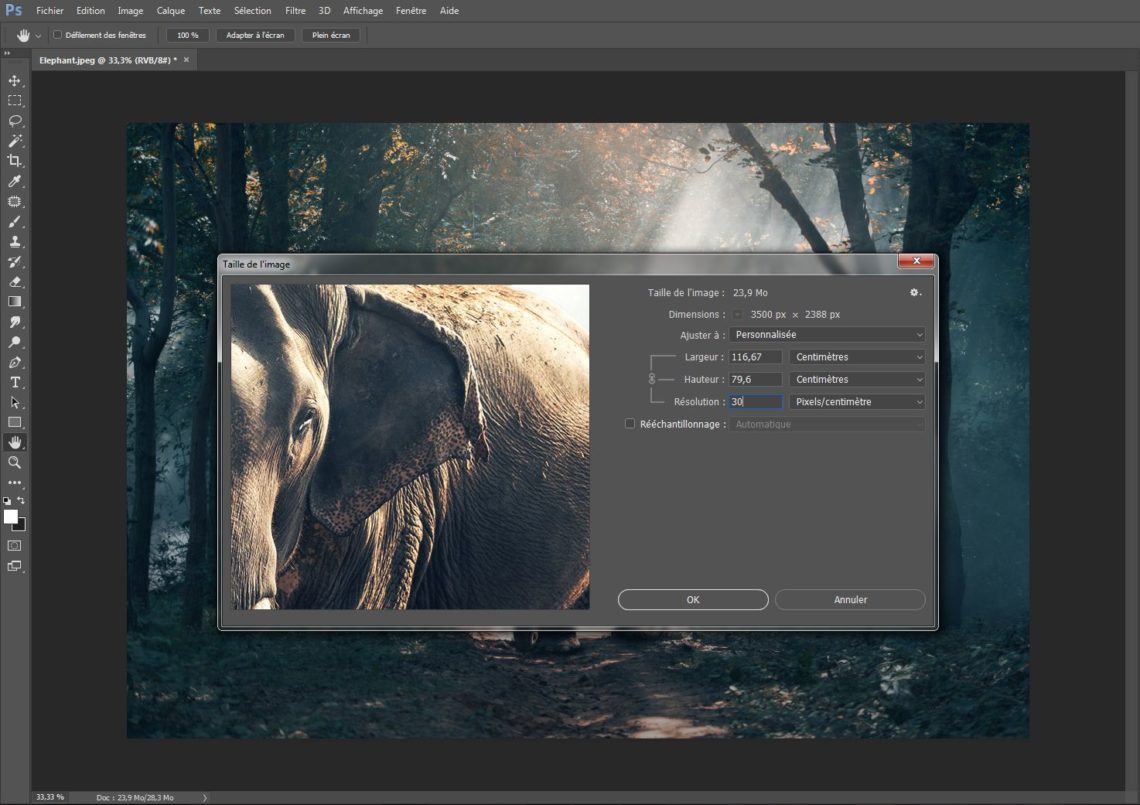
Photoshop indique une taille de 116,67 de largeur pour 79,6 cm de hauteur avec votre nouvelle résolution de 30 pixels par centimètre.
Vous pouvez également modifier la largeur ou la hauteur de votre image selon vos souhaits de format d’impression, mais vous devez veiller à ce que la résolution ne soit pas en dessous de 30 pixels par centimètre pour une bonne qualité d’image.
Voir également comment bien préparer son impression grand format en 5 points !

bonjour pour un concour photo on me demande d’envoyer au format numerique mon cliché au format 300 pixels mais si je converti ma photo a ce format elle est trop petite et si je la converti a 300 pixels par pouce photoshop ne veux pas l’enregister car elle est trop volumineuse donc je ne comprends pas ce que je dois faire pouvez vous m’aider?
Bonjour,
300px est une résolution et non pas un format.
Le format sera la dimension physique finale de votre photo par exemple 30 cm x 40 cm
Donc tout en conservant une définition de 300ppp vous devez imposer un format à votre photo assez petit pour obtenir un fichier de taille raisonnable.
(ppp : pixels par pouces / dpi : dot per inch)